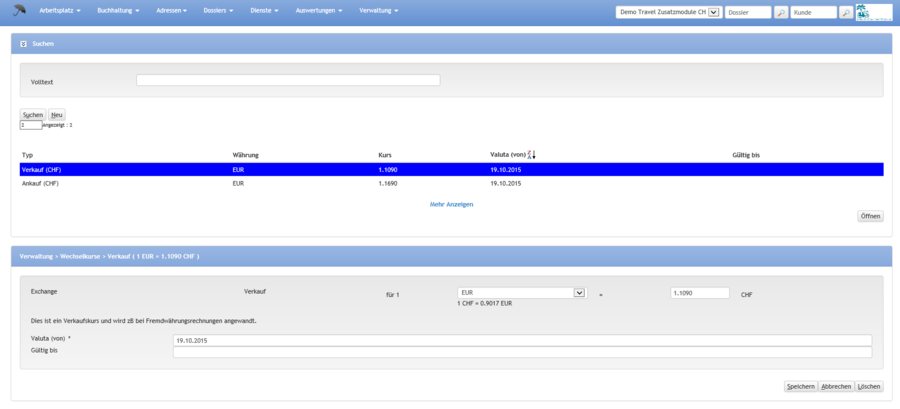Wechselkurse: Unterschied zwischen den Versionen
Aus Umbrella.net Documentation
(→Benutzeroberfläche) |
(→Benutzeroberfläche) |
||
| Zeile 39: | Zeile 39: | ||
|- | |- | ||
| Exchange | | Exchange | ||
| − | | Über das erste Drop-Down Menü wird ausgewählt, ob ein Kurs für 'Ankauf' oder 'Verkauf' erfasst werden soll. Anschliessend kann über das zweite Drop-Down Menü die Währung gewählt werden. Es stehen die Währungen 'CHF', 'EUR', 'USD' und 'GBP' zur Verfügung. | + | | Über das erste Drop-Down Menü wird ausgewählt, ob ein Kurs für 'Ankauf' oder 'Verkauf' erfasst werden soll. Anschliessend kann über das zweite Drop-Down Menü die Währung gewählt werden. Es stehen die Währungen 'CHF', 'EUR', 'USD' und 'GBP' zur Verfügung. Anschliessend wird der entsprechende Wechselkurs eingegeben. |
|- | |- | ||
| Valuta (von)* | | Valuta (von)* | ||
Version vom 22. März 2013, 14:48 Uhr
Inhaltsverzeichnis
Übersicht
Module: FremdwährungDiese Seite wird nur angezeigt, wenn mit dem Modul Fremdwährung gearbeitet wird.
Hier können manuell die Wechselkurse eingetragen werden, welche von Umbrella.net verwendet werden sollen. Wird manuell hier nichts erfasst, so werden die Wechselkurse der eidgenössischen Zollverwaltung verwendet.
Layout
Benutzeroberfläche
Bereich Suchen
Buttons:
| Suchen | Detaillierte Informationen zur Suche in Umbrella.net befinden sich hier: Suchfunktionen in Umbrella.net |
| Neu | Über den Button 'Neu' kann ein neuer Wechselkurs erfasst werden. |
Bereich Suchresultate
Hier werden die Suchresultate angezeigt.
Bereich Wechselkurse
| Feld | Beschreibung |
|---|---|
| Exchange | Über das erste Drop-Down Menü wird ausgewählt, ob ein Kurs für 'Ankauf' oder 'Verkauf' erfasst werden soll. Anschliessend kann über das zweite Drop-Down Menü die Währung gewählt werden. Es stehen die Währungen 'CHF', 'EUR', 'USD' und 'GBP' zur Verfügung. Anschliessend wird der entsprechende Wechselkurs eingegeben. |
| Valuta (von)* | Der erfasste Wechselkurs ist ab dem hier erfassten Datum gültig. |
| Gültig bis | Der erfasste Wechselkurs ist bis zum hier erfassten Datum gültig. |
Arbeitsabläufe / Prozesse
Wechselkurse erfassen
Über den Button 'Neu' werden Wechselkurse erfasst.
Wechselkurse löschen
Um einen Wechselkurs zu löschen, den entsprechenden Wechselkurs doppelklicken und den Button 'Löschen' anklicken.
Technische/Funktionale Details
- Hier werden Abschnitte erstellt mit identischem Namen zu Layout/Prozesse
- In der "normalen" Doku ein Link auf die entsprechende Details (im sinne von (Details ...)
- Ein Detail-Abschnitt beginnt mit einem "Backlink": "Details zu ..."